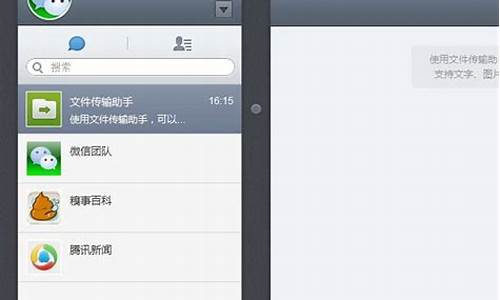平板电脑系统盘制作,怎么做平板系统

昂达平板如何设置U盘启动呢?现在我们安装系统时都会选择制作U盘启动盘来引导进入PE系统。不同的电脑设置U盘启动的方法也不一样。接下来,我就教大家昂达平板设置U盘启动的方法
昂达是国内一家知名电子品牌,旗下产品有很多,平板电脑就是其中之一。因其性价比比较高,很多同学都购买昂达平板。下面,我就给大家介绍一下昂达平板设置U盘启动的详细步骤
方法一、
1、在电脑关机状态下将制作好的U盘启动盘插入电脑,按下开机键立即不停的按启动快捷键F1进入bios设置,如果是昂达主板就按F11键。
u盘电脑图解1
2、进入boot设置之后,用上下方向键选择boot option #1窗口所在的位置,回车键选择u盘启动便会进入快启动主菜单
设置u盘启动电脑图解2
方法二、
1、若是昂达平板电脑没有连接键盘就进入桌面将鼠标移动到屏幕右下角点击设置
昂达平板u盘启动电脑图解3
2、点击更改电脑设置。
设置u盘启动电脑图解4
3、选择电脑设置下的常规选项,点击高级启动下的立即重启。
u盘电脑图解5
4、重启后,依次点击 使用设备=>高级选项=>UEFI=>重启
昂达平板u盘启动电脑图解6
5、重启后就会进入Bios界面设置U盘为第一启动项啦
昂达电脑图解7
以上就是昂达平板电脑设置U盘启动的方法了,希望能帮助到你
在苹果电脑上用U盘安装win7系统的方法:
1.使用U大师U盘启动盘制作工具将U盘制作成启动U盘;
2.将U盘插上电脑,重启电脑,由于苹果笔记本没有Bios设置,想用U盘启动通常插入U盘,电脑启动时长按“optin键”,便会进入一个开机启动选项界面;
3.使用方向键选择右边的“U盘启动”,按回车键进入;
4.将U盘插上电脑,从U盘启动电脑,进入U盘菜单选择界面,可以根据自己的需求选择对应的选项,这里选择1;
5.进到PE后,双击桌面“分区工具DiskGenius”图标,会弹出一个界面(接下来我们会进行删除所有分区工作,所以在这之前一定要将数据给备份好);
6.在弹出的窗口中会发现工具栏中的“删除分区”图标为灰色,这时先选中一个硬盘分区然后会看到“删除分区”图标变亮了然后单击它;按照这个方法依次将所有分区都删除掉,如图会发现“删除图标”会再次变灰;
7.删除完所有分区后单击“保存更改”图标,会弹出一个窗口单击“是”如图:
8.然后单击该界面菜单栏中的“硬盘”,选择“转换分区表类型为MBR格式”,会弹出一个界面,点击确定,如图:
9.接着单击该界面工具栏中的“快速分区”会弹出快速分区窗口,在窗口中我们可以设置分区数目和分区大小,将这些设置完之后单击下方的“确定”按钮;
10.分区完毕,再单击界面菜单栏中的“硬盘”,选择“重建主引导记录(MBR)”,会弹出一个界面,点击确定,如图:
11.双击运行“U大师一键还原备份系统”工具,单击“浏览”,找到刚才准备好的.gho文件,如图:
12.选择好gho文件后,选择系统安装目录(记住这里一定要选择系统盘),点击“开始”,如图:
13.在提示框中,单击“是”按钮,接下来系统的安装将会自动运行,如图:
14. ghost系统安装完毕后,会弹出“还原成功”窗口提示电脑将在15秒后自动重启。
15. 等待电脑重启后,再接着完成后续的系统安装。
声明:本站所有文章资源内容,如无特殊说明或标注,均为采集网络资源。如若本站内容侵犯了原著者的合法权益,可联系本站删除。